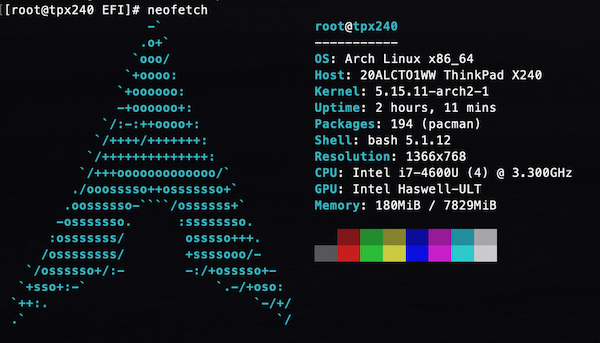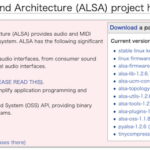さて、今回はArchLinuxでの時刻合わせの方法についてご紹介します。
筆者宅には現在設定中のThinkPad X240をはじめ、ManjaroLinux、ArchLinux32の稼働するPCがあります。
今回はそれらのLinuxに対してntpによる時刻合わせを行いましたのでその手順を記述しておきます。
パッケージのインストール
まずは、ntpをするために必要なパッケージをインストールします。
コマンドはntpdateを使うのですが、パッケージはntpに含まれています。
というわけで以下コマンドでインストールしていきます。
$ sudo pacman -S ntp※ちなみにUbuntuの場合は「ntpdate」でインストールできます。
$ sudo apt install ntpdateさて、ntpdateコマンドには引数としてntpサーバのアドレスを指定しなければなりません。
どこのNTPサーバがいいでしょうか。
国内のntpサーバとしては、日本表標準時グループのnict(情報通信研究機構)が有名ですね。
NICTが日本標準時では有名
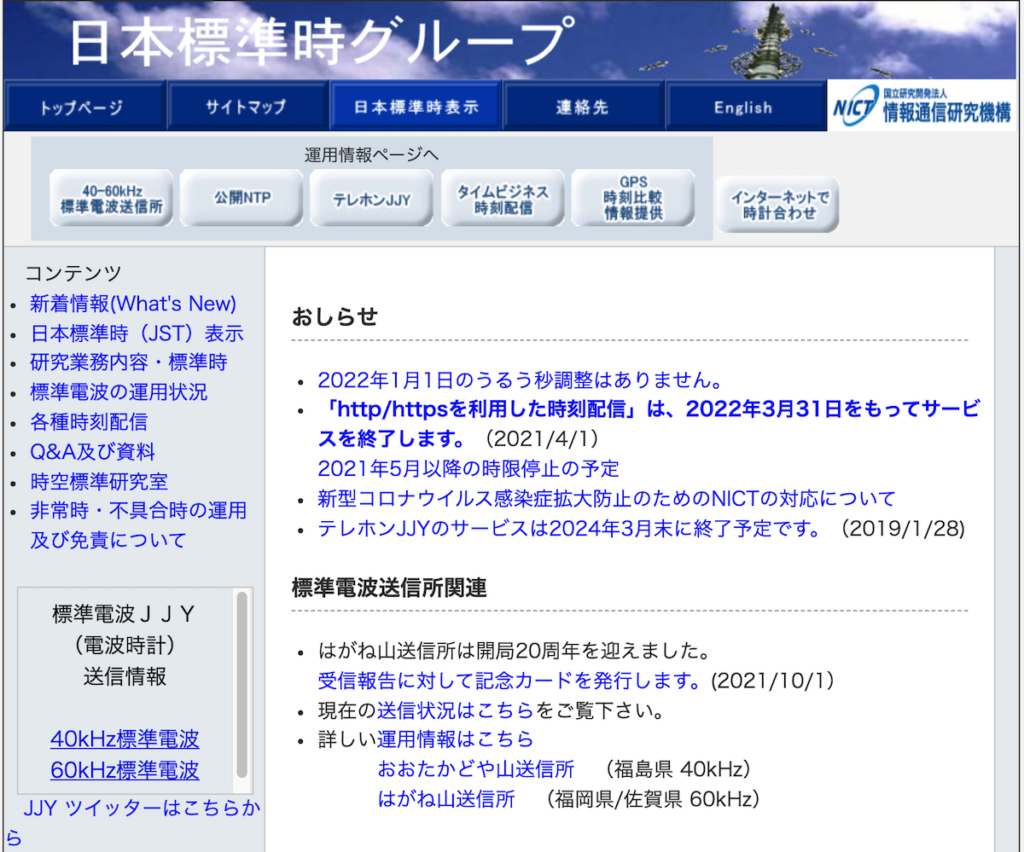
他にはInternet Multi Feedでもあるが・・・
他にはInternet MultiFeedというところでもPUBLIC NTPサービスがありますね。
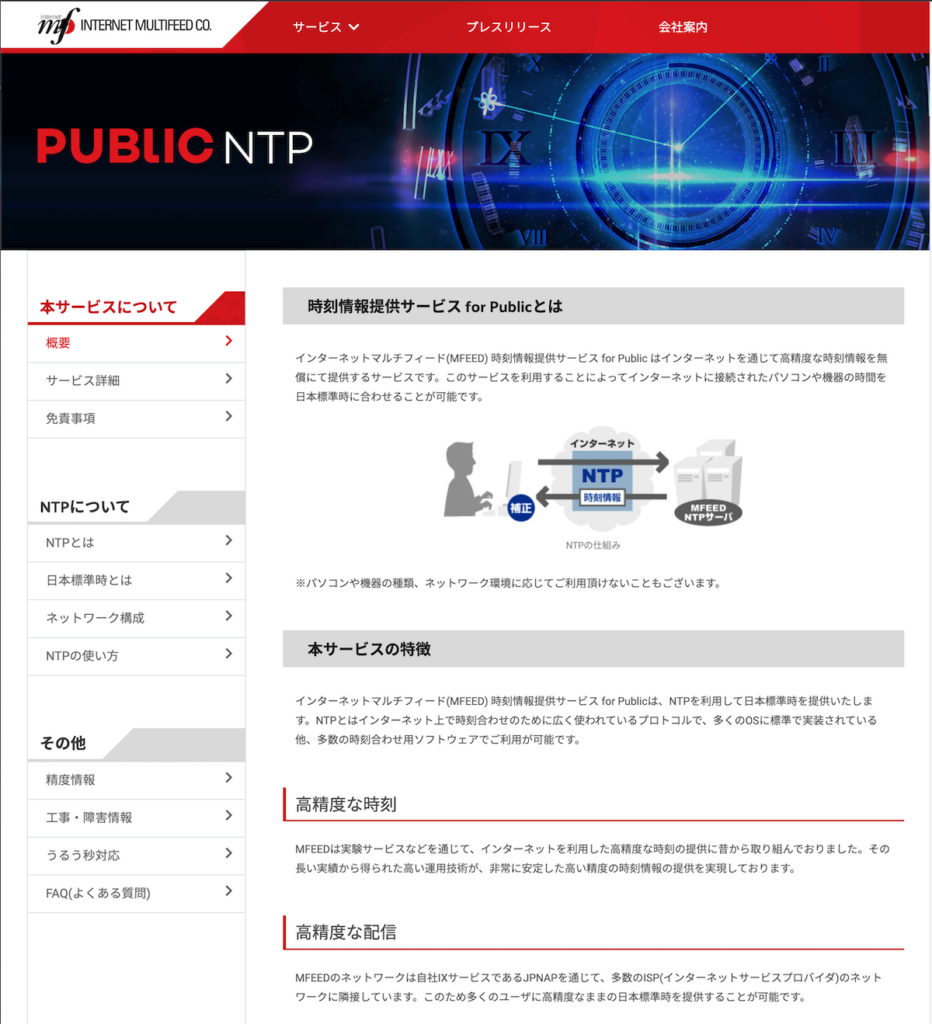
結局はNICTを参照ですね
しかし、結局こちらもNICTを参照していますね。
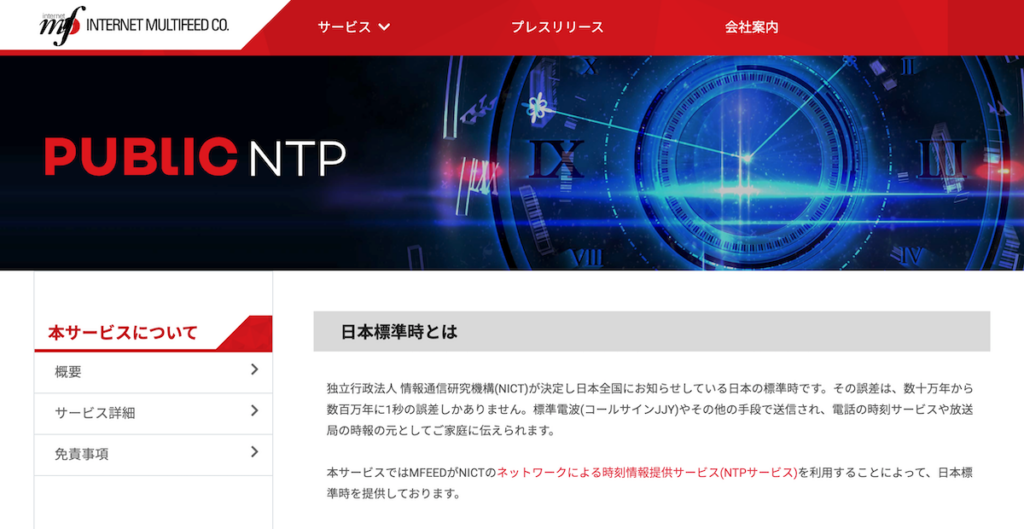
コマンドでntpとの時刻合わせを行う
というわけで、NICTを設定することにしました。
コマンドラインでは以下ようにすると時刻合わせが可能です。
$ sudo ntpdate ntp.nict.jp筆者の各Linuxマシンにインストールして時刻を合わせたところ、数秒から100秒程度の差がありましたね。
定期的にやっておかないといけないですね。
上記コマンドに 以下のように「-v」オプションを付けると状況が確認できます。
$ sudo ntpdate -v ntp.nict.jp
28 Dec 14:03:32 ntpdate[1217221]: ntpdate 4.2.8p12@1.3728-o (1)
28 Dec 14:03:40 ntpdate[1217221]: adjust time server 133.243.238.163 offset -0.003420 secntpとの時刻合わせを自動で行う
しかし、毎回コマンドラインで叩くのも手間ですね、
というわけでこれは自動化を検討しましょう。
コマンドの定期実行なので簡単です。
crontabを使います。
以下のようにrootになり、crontab -e コマンドを叩きます。
$ sudo su -
# crontab -e次に以下を追記します。(※毎日0時0分に同期します)
0 0 * * * /usr/bin/ntpdate ntp.nict.jp